VS2008中代码段(Snippet)及代码段编辑
网上资源零碎,主要是整理下。
整理的是主要核心内容,完整内容可以看后面标注的原文链接。
代码段是什么
《VS2008中代码段(Snippet)的功能》
在VS2008中,提供了代码段(Snippet)的功能。
什么是代码段呢?即使你对这个词还不是很熟悉,但是极有可能的是——你已经在不知不觉中应用它了。
举例:
当我们在写一个选择分支(if语句)或是循环分支(for语句)时,难道要完全手动敲完每一个字符吗?当然不会这么笨,我们只要输入“if”然后再轻按两下Tab键,if语句的经典结构就跃然纸上了。这时我们只要在绿色的方框中写上条件即可。
看到这,你一定会大声惊呼:这个我早就用过啊!对,这就是代码段,不但支持if,还支持for,do,switch等多种C#常见语句。插入代码段的方法有几种:1.编辑区点击右键,选择“插入代码段”。2.快捷键Ctrl+K,X
同样,我们可以选定已写好的一些语句,然后插入“外侧代码段”,则选中的语句将被选中的代码段包围。
如何添加自己的代码到代码段
《vs2008技巧(1)》
怎样给代码添加代码段?
编码过程中,经常会有一些常用的代码结果会反复使用,有没有一种办法把这些代码嵌套到VS IDE中呢?
解决办法:完全没问题,使用snippet文件能很好的解决这一问题。打开\Program Files\Microsoft Visual Studio 8\VC#\Snippets\2052\Visual C#里面有很多VS自带的snippet文件,你只需要复制一下,然后把它修改成自己的代码段即可。
见图示:
代码如下:
1<?xml version="1.0" encoding="utf-8"?>
2<CodeSnippets xmlns="http://schemas.microsoft.com/VisualStudio/2005/CodeSnippet">
3<CodeSnippet Format="1.0.0">
4<Header>
5<Title>try-catch-finall</Title>
6<Shortcut>trycf</Shortcut>
7<Description>try catch finall 的代码段</Description>
8<Author>邱枫</Author>
9<SnippetTypes>
10<SnippetType>Expansion</SnippetType>
11<SnippetType>SurroundsWith</SnippetType>
12</SnippetTypes>
13</Header>
14<Snippet>
15<Code Language="csharp">
16<
23}
24finally
25{
26
27}
28]]>
29</Code>
30</Snippet>
31</CodeSnippet>
32</CodeSnippets>
33
使用:
如上图:找到自己设置的代码段的别名,输入回车键,然后输入tab键,即可自动生成如下代码:
更好用的代码段编辑器
《VS代码片段(snippet)创作工具——Snippet Editor》
Snippet Editor是一个编辑VS代码片段的工具,同类工具中,它是免费实用的。
官方页面:http://snippeteditor.codeplex.com/
引用参考:
VS代码片段(snippet)创作工具——Snippet Editor




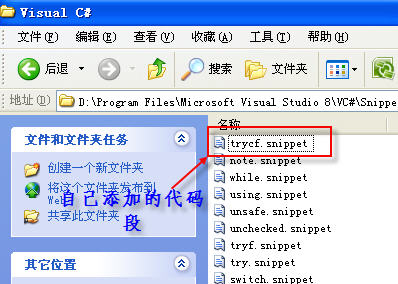
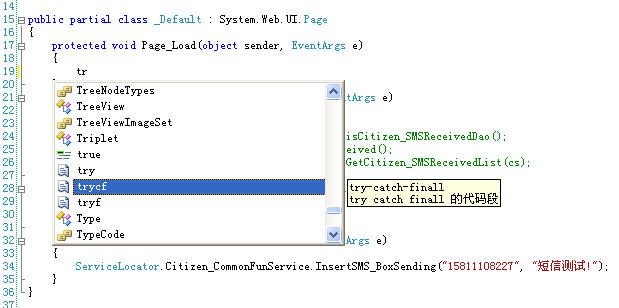
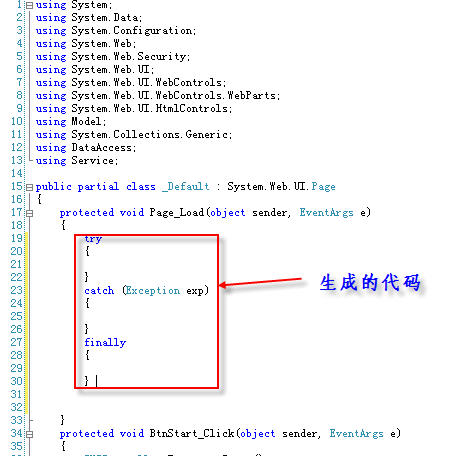
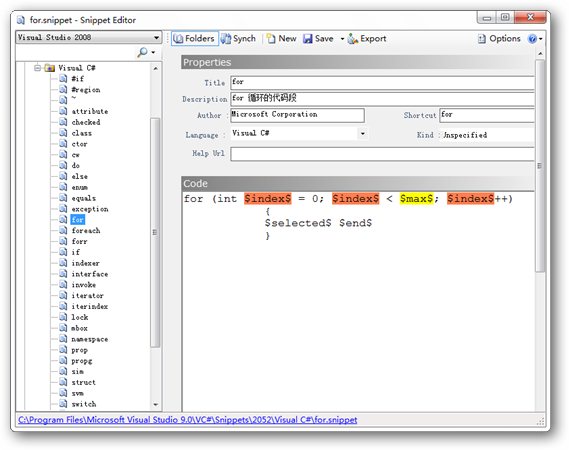

 浙公网安备 33010602011771号
浙公网安备 33010602011771号